使用电脑过程中,有时会遇到无法上网,电脑网络被禁用了的问题,很多小伙伴们都在问win7系统电脑网络被禁用后如何启用?今天小编就为大家带来了win7电脑网络启用方法一起来看看吧。
win7系统电脑网络被禁用后如何启用:
1、首先,我们点击开始图标搜索控制面板并且点击,点击之后会跳出来一个新的窗口,我们在这个窗口上可以看到一个“控制面板”的选项,大家点击进入即可,然后点击选择“网络和Internet”选项。
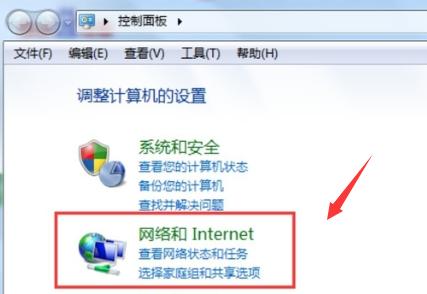
2、然后,我们进入新的界面,在这个界面我们可以看到一个“网络和共享中心”的选项,大家点击进入即可。
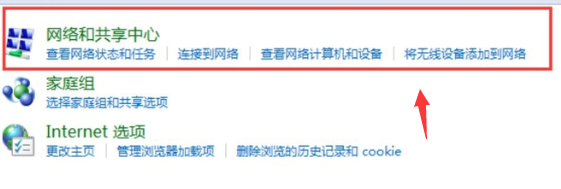
3、之后,我们切换到新的界面,在这个界面我们可以看到一个“更改适配器设备”的选项,大家点击进入即可。
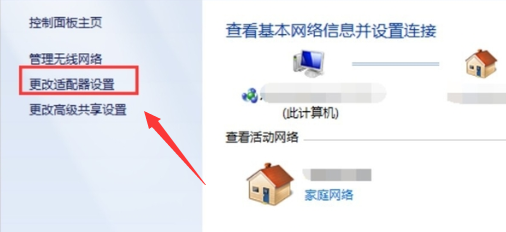
4、最后,我们可以看到无线网络被禁用了,大家单击鼠标右键,会跳出来一个窗口,我们点击“启用”即可。
